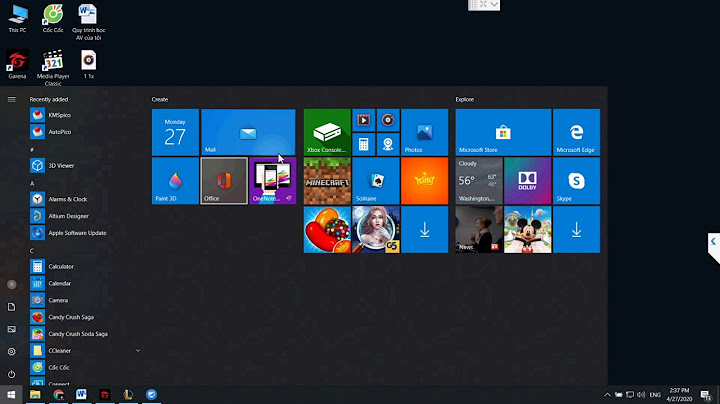Trong bài viết ngày hôm nay, chúng tôi sẽ hướng dẫn cách chuyển giọng nói thành văn bản trên điện thoại giúp bạn soạn tin nhắn hoặc tìm kiếm thông tin một cách nhanh chóng. Show
 1. Cách chuyển giọng nói thành văn bản trên hệ điều hành iOSBước 1: Mở ứng dụng Cài đặt => Cài đặt chung => Bàn phím.  Bước 2: Kéo công tắc Bật Đọc chính tả và sau đó nhấn Bật Đọc chính tả để xác nhận.  Bước 3: Quay lại menu trước, chọn Ngôn ngữ Đọc chính tả (1) và đánh dấu chọn Ngôn ngữ Tiếng Việt (2).  Bước 4: Mở ứng dụng bất kỳ và thử nghiệm. Ở đây, tôi sử dụng ứng dụng tìm kiếm bằng cách chạm vào màn hình và vuốt xuống dưới. Sau đó chạm vào biểu tượng Microphone trên bàn phím và nói nội dung cần chuyển thành văn bản.  2. Hướng dẫn chuyển giọng nói thành văn bản trên hệ điều hành Android2.1. Hướng dẫn chuyển giọng nói thành văn bản trên điện thoại SamsungBước 1: Mở menu Cài đặt => Quản lý chung => Ngôn ngữ và bàn phím.  Bước 2: Chọn Bàn phím ảo trên màn hình => Sử dụng giọng nói của Google.  Bước 3: Chọn Ngôn ngữ => Tiếng Việt và nhấn Lưu.  Bước 4: Khám phá ứng dụng văn bản và chạm nhẹ vào biểu tượng Micro trên bàn phím (1). Sau đó, hãy nói nội dung cần chuyển thành văn bản và bấm nút Micro (2) để hoàn tất đoạn hội thoại.  2.2. Hướng dẫn chuyển giọng nói thành văn bản trên điện thoại XiaomiBước 1: Mở Cài đặt => Cài đặt bổ sung => Ngôn ngữ và nhập liệu.  Bước 2: Chọn tiếp Nhập bằng giọng nói của Google => Ngôn ngữ => Tiếng Việt và nhấn Lưu.  Bước 3: Mở ứng dụng soạn thảo và chạm vào biểu tượng Microphone trên bàn phím ảo để bật tính năng chuyển giọng nói thành văn bản. Khi kết quả hiển thị, bạn đã thành công.  Qua bài viết này, chúng ta có thể nhận thức tiềm năng và sự tiện lợi của tính năng chuyển giọng nói thành văn bản. Với tính năng này, bạn có thể gửi tin nhắn cho bạn bè khi đang bận hoặc hỗ trợ những người cao tuổi soạn tin nhắn mà không cần phải gõ kí tự trên bàn phím ảo. Nội dung được phát triển bởi đội ngũ Mytour với mục đích chăm sóc và tăng trải nghiệm khách hàng. Mọi ý kiến đóng góp xin vui lòng liên hệ tổng đài chăm sóc: 1900 2083 hoặc email: [email protected] Việc soạn thảo văn bản bằng giọng nói sẽ giúp tiết kiệm chi phí thời gian khi cần soạn thảo một đoạn văn bản nào đó. Vậy cách thực hiện như thế nào? Hãy cùng tìm hiểu chi tiết mọi người nhé.
Nội dung bài chia sẻ này, Tin tức ViettelStore sẽ hướng dẫn bạn cách soạn văn bản bằng giọng nói thông qua ứng dụng Speechnotes. Đây là một trong những ứng dụng chuyển giọng nói thành văn bản tốt và phổ biến nhất hiện nay. [caption id="" align="aligncenter" width="600"].jpg) Mẹo soạn thảo văn bản Tiếng Việt bằng giọng nói cực chất[/caption] 1. Giới thiệu về phần mềm SpeechnotesSpeechnotes – Speech To Text là ứng dụng hỗ trợ nhắn tin, soạn thảo cực chất. Với ứng dụng này, bạn có thể soạn thảo văn bản Tiếng Việt bằng giọng nói như một phần mềm soạn thảo văn bản thông thường với hơn 100 ngôn ngữ, trong đó có tiếng Việt..jpg)Ứng dụng Speechnotes hoạt động rất đơn giản nhưng cần đến kết nối internet nếu bạn sử dụng đến tính năng soạn thảo văn bản bằng giọng nói. 2. Cách sử dụng SpeechnotesBước 1: Đầu tiên, hãy tải và cài đặt ứng dụng Speechnotes TẠI ĐÂY. Lưu ý ứng dụng chỉ tương thích từ Android 4.3 trở lên. Bước 2: Truy cập vào ứng dụng, bạn sẽ gặp 2 kiểu soạn thảo văn bản như sau: - Nhập bằng tay: như cách bạn vẫn thực hiện hằng ngày. Bạn chọn vào biểu tượng bàn phím tại thanh công cụ phía dưới, để soạn thảo bằng bộ bàn phím của hệ thống. Ứng dụng sẽ tự động lưu lại nội dung. - Nhập bằng giọng nói: đây chính là mục hay nhất, nó cực tiện lợi và nhanh hơn so với nhập bằng tay. Để thực hiện, bạn bấm EN/VI hay biểu tượng địa cầu bên trái dấu chấm than (!) để chọn ngôn ngữ của văn bản sắp soạn thảo. Tiếp theo hãy chọn vào biểu tượng micro và tiến hành đọc nội dung..png) Lưu ý rằng: ứng dụng nhận dạng rất tốt giọng nói, tuy nhiên nhưng dấu đặc biệt như: Chấm hỏi, khoảng cách, xuống hàng… thì ứng dụng không thể nhận dạng được nên bạn phải nhập thủ công bằng bàn phím ở dưới hoặc đọc hết nội dung rồi chỉnh sau. Bạn có thể tạo nhiều văn bản mới bằng cách chọn vào biểu tượng tờ giấy trắng có dấu cộng và được đặt tên theo kiểu “Note-[Số thứ tự]” hoặc có thể đổi lại tên bằng cách chọn vào nút ba chấm > Rename Note. Muốn xem lại các Note đã tạo, mở trình đơn cạnh trái > Open note. Bước 3: Soạn thảo xong, bạn có thể gửi đi hay trích xuất ra thành file TXT lưu vào thư mục Speechnotes Export trong thiết bị bằng cách bấm Export files to SD trong trình đơn cạnh trái > chọn Or – 7 days free,… để đăng ký dùng thử trong 7 ngày..png)Bước 4: Một số chức năng khác như Print/Export to PDF: In nội dung ra PDF thông qua Google Cloud Print; Go Offline – Download Languages: Tải gói ngôn ngữ giọng nói để sử dụng khi offline hoặc Preferences: Cho phép tùy chọn kiểu và kích thước phông chữ, đặt thời gian tự động ngắt thu âm giọng nói khi không đọc (Longest break), chuyển đổi giao diện sang chủ đề tối, bật tắt chức năng tự động lưu,… Với cách làm trên, chúng ta có thể tiết kiệm kha khá thời gian trong việc soạn thảo văn bản đấy chứ! Nếu hữu ích hãy chia sẻ cho bạn bè của mình cùng sử dụng ứng dụng soạn thảo văn bản Tiếng Việt bằng giọng nói này nhé!
|